Att använda teman är ett bra sätt att ändra utseendet på din dator. Idag ska vi introducera dig för ännu ett GTK-tema för ditt Ubuntu. Xenlism-minimalism är ett vackert skrivbordstema som är inspirerat av den elementära OS Linux-distributionen som den får Mac OS X-utseende från.
För de nya GTK-temat hanterar det fönsterfärgen, utseendet på flikar, knappar, aktiva / inaktiva dialogrutor och etc., vilket innebär att de flesta av användargränssnittets dialogrutor och fönster som en användare interagerar i skrivbordsmiljön.
Xenlism använder bas Arc-temat, som är en populär platt temabas med transparenta element för GTK 3, GTK 2 och GNOME Shell. Arc-temat stöder GTK 3 och GTK 2-baserade skrivbordsmiljöer som GNOME, Unity, Budgie, Pantheon, Xfce, MATE, etc.
Xenlism-temainstallation
Installera Xenlism på Ubuntu använder följande steg:
Hämta APT-tangenterna för programmet:
sudo apt-key adv --keykeyservernserver.ubuntu.com - recv-tangenter 2B80AC38Lägg till förvaret:
sudo add-apt-repository ppa: xenatt / xenlism
Uppdatera dina systemkällor:
sudo apt-get-uppdatering
Och slutligen installera temat:
sudo apt-get install xenlism-minimalism-theme
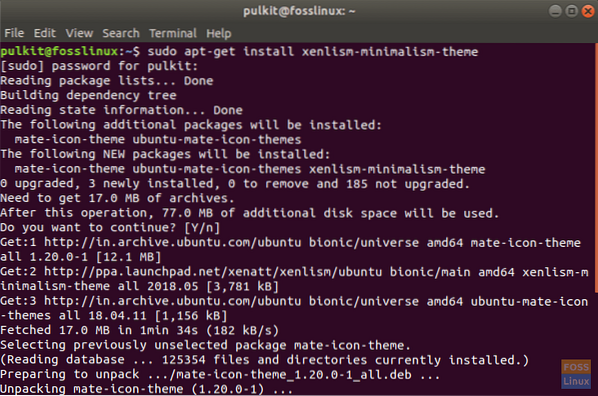
Det rekommenderas också att installera Xenlisms minimalistiska ikonpaket för att ge systemet ett helt minimalistiskt utseende. För att göra det, ange följande kommando:
sudo apt-get install xenlism-storm-icon-theme
Du hittar installationsinstruktioner för andra distributioner inklusive Arch Linux här.
Det är det för installationen av temat. Installera nu ett annat program med namnet GNOME Tweak Tool, vilket hjälper till att enkelt ändra temat. För att installera det, ange följande kommando:
sudo apt-get install gnome-tweak-tool
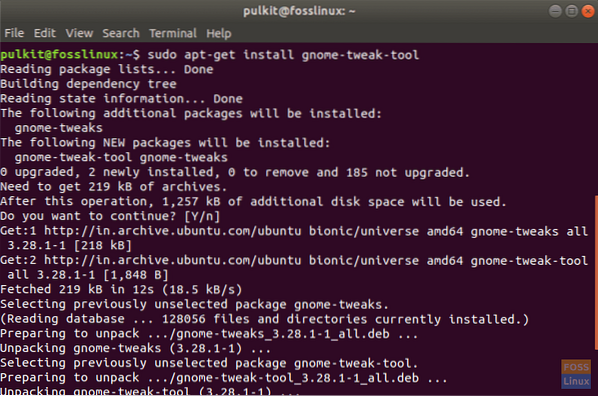
Starta GNOME Tweak Tool. I Teman rullgardinsmeny kommer det att finnas ett alternativXenlism Minimalism '. I Ikoner i programmet kommer det att finnas många ikonpaket som börjar med namnet Xenlism. Välj vilken som helst och prova!
Ubuntu-standardtema (Advaita) och Xenlism-jämförelse:
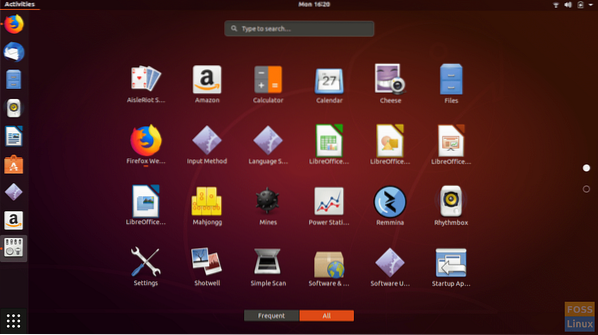
Ubuntus Advaita-standardtema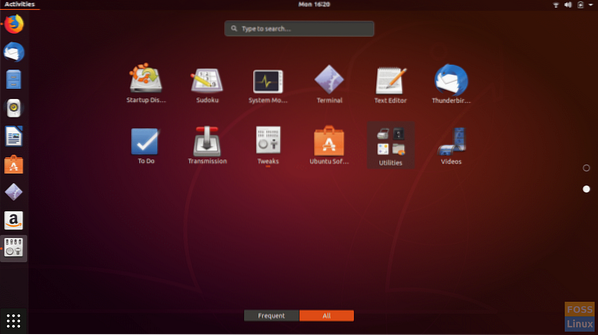
Xenlism-tema:
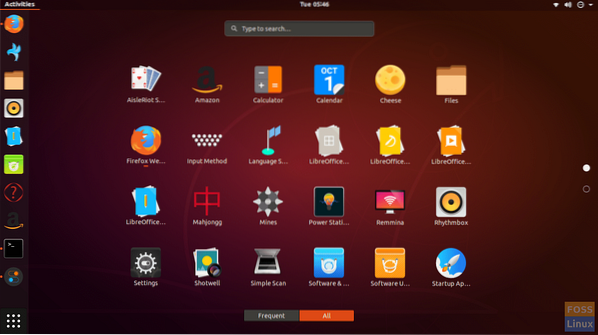
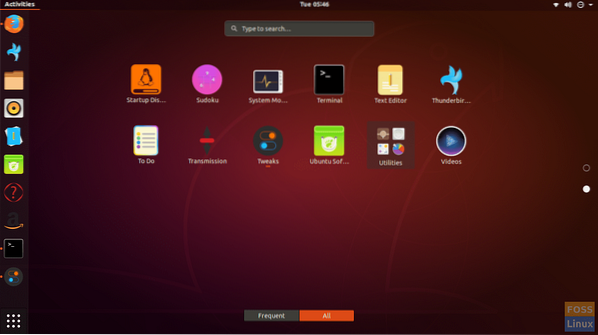 Ikoner för filhanteraren:
Ikoner för filhanteraren:
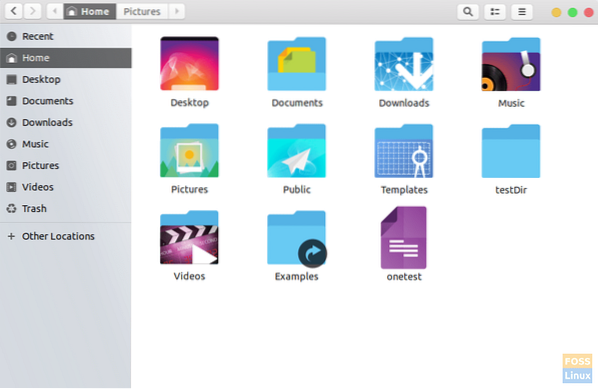
Avinstallerar Xenlism
För att avinstallera Xenlism, ändra först ikonpaketet och temat till något annat tema än Xenlism-teman i GNOME Tweak Tool. Därefter anger du det här kommandot i terminalen:
sudo apt-get purge xenlism-storm-icon-theme xenlism-minimalism-theme
Om du är säker på att du inte behöver temat igen kan du också ta bort förvaret. För att göra det, ange det här kommandot:
sudo rm / etc / apt / sources.lista.d / xenatt-ubuntu-xenlism-bionic.lista
Slutsats
Xenlism är ett utmärkt tema, särskilt för dem som vill rensa sina system. De minimalistiska ikonerna ger ett lugnande utseende och ikonerna sticker ut bra enligt deras program. För mer information om detta ikonpaket, besök den här länken. Låt oss veta vad du tycker om det i kommentarerna.
 Phenquestions
Phenquestions



